SOTE: bramka płatności Autopay - instrukcja aktywacji
Dzięki integracji z platformą SOTE, każdy właściciel sklepu internetowego zbudowanego w oparciu o tę platformę może szybko i wygodnie aktywować Płatności online Autopay w swoim serwisie.
Cały proces nie wymaga ani podpisywania umowy, ani angażowania specjalistów IT.
Instrukcja aktywacji Płatności SOTE
Zanim przejdziesz do aktywacji płatności, upewnij się, że Twój sklep został odpowiednio przygotowany – czy ma regulamin, dodaną minimalną wymaganą liczbę produktów oraz odpowiednie treści we wszystkich zakładkach. Więcej informacji o tym, jak przygotować sklep na wdrożenie płatności znajdziesz w naszym poradniku.
Główne funkcje
Płatności SOTE umożliwią klientowi Twojego sklepu zlecenie płatności z wykorzystaniem wielu popularnych metod, w tym:
- szybkie przelewy
- Pay by link
- płatność kartą Visa, Mastercard, Maestro
- portfele elektroniczne
- BLIK
- raty online
Logowanie
- Zaloguj się do swojego panelu administracyjnego w serwisie SOTE.
-
Korzystając z górnego menu, wejdź w zakładkę Konfiguracja ➝ Płatności.
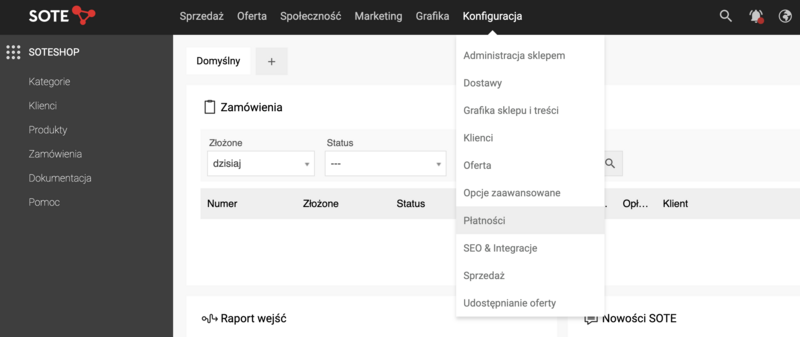
-
Będąc na stronie Płatności, wybierz Autopay.
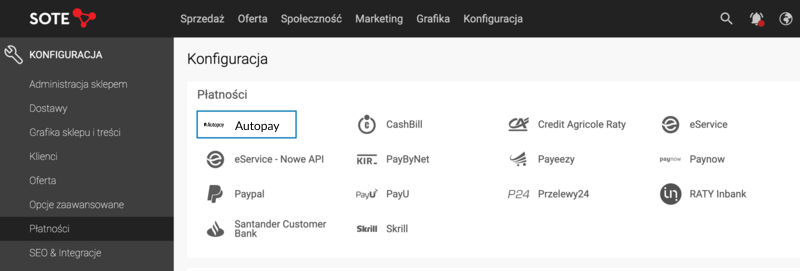
Konfiguracja
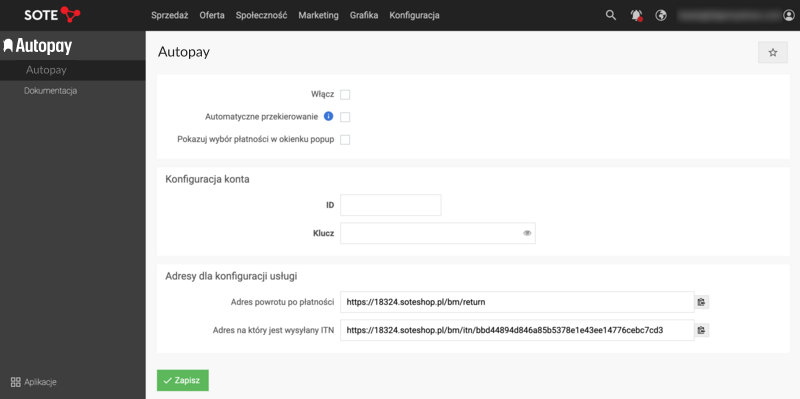
- Zaznacz Włącz
- Zaznacz Automatyczne przekierowanie
- Zaznacz Pokazuj wybór płatności w okienku popup
- Wpisz Identyfikator (ID)
- Wpisz Klucz
- Dodaj Kanały płatności
- Naciśnij Zapisz
- Podaj Adres powrotu do płatności: http://www.shop.example.come/bm/return
-
Podaj Adres, na który jest wysyłany ITN: http://www.shop.example.come/bm/itn/unikalny-itn
Zaznaczenie opcji Pokazuj płatności w okienku pop up spowoduje wyświetlanie form płatności w nowym oknie oraz wymusza przypisanie konkretnych kanałów płatności w polu poniżej (zrzut powyżej).

Rejestracja w panlu Autopay
- Wejdź na https://portal.autopay.eu i zarejestruj się, żeby zyskać dostęp do portalu Autopay i móc dokończyć aktywację płatności.
- Uzupełnij wszystkie dane, kliknij w link, który otrzymasz od nas mailem, a następnie wprowadź kod SMS, który Ci wyślemy.
- System wymusi wówczas podanie nowego hasła.
-
Będąc zalogowanym do portalu Autopay, podaj prawidłowe adresy powrotu do płatności oraz adresu do wysyłki powiadomień ITN (skopiuj je ze swojego panelu w serwisie SOTE).
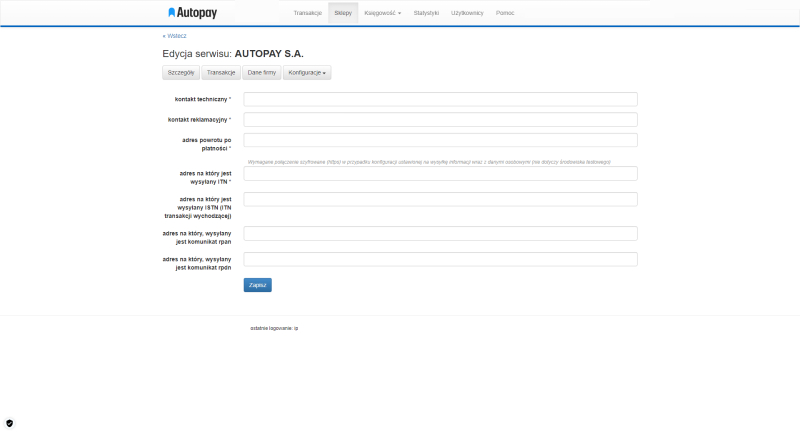
Żey Płatności online Autopay pojawiły się w koszyku, musisz przypisać formy płatności do form dostawy. Żeby to zrobić – wróć do swojego panelu w serwisie SOTE.
Aktywacja płatności
- Będąc zalogowanym w panelu SOTE, wybierz z menu Konfiguracja ➝ Płatności
- Edytuj płatność
- Zaznacz Aktywna
-
Powiąż płatność z dostawą:
- wybierz Sprzedaż ➝ Dostawy
- edytuj dostawę
- przejdź do sekcji Płatności
- zaznacz Aktywna – żeby płatności były powiązane z dostawą i wyświetlały się w koszyku po wybraniu danej formy dostawy
- zaznacz Domyślna – a wtedy domyślna płatność będzie automatycznie zaznaczona przy wyborze dostawy
- ustaw Koszt – możesz doliczyć stałą kwotę lub procent od wartości zamówienia dla danej płatności
- Kliknij Zapisz
Więcej szczegółów dotyczących konfiguracji i możliwości, jakie dają Płatności SOTE znajdziesz na stronie naszego partnera.
Przesłanie formularza
-
Zaloguj się do portalu Autopay i wykonaj przelew weryfikacyjny, który umożliwi przejście z trybu testowego na produkcyjny – wykonasz w ten sposób ostatni krok w procesie aktywacji płatności. Żeby zainicjować proces kliknij niebieski przycisk 'Utwórz sklep produkcyjny i zacznij pobierać płatności'.
Ważne: Pamiętaj, że numer konta, z którego robisz przelew musi się zgadzać z tym, który podałeś w formularzu. Jeżeli będą się różnić, aktywowanie płatności w Twoim sklepie będzie niemożliwe. -
Wybierz swój bank i wykonaj przelew.
Jeżeli wśród wymienionych banków nie znajdziesz swojego – wybierz opcję: Mam konto w innym banku i postępuj zgodnie z wyświetlaną instrukcją. Upewnij się, że zarówno numer rachunku, jak i dane są prawidłowe.
Wybierz tę opcję również wtedy, gdy chcesz wskazać do rozliczeń swój rachunek firmowy. Jeżeli tego nie zrobisz bramka płatnicza przekieruje Cię automatycznie do ekranu logowania przeznaczonego dla klientów indywidualnych, co uniemożliwi prawidłowe przeprowadzenie procesu.